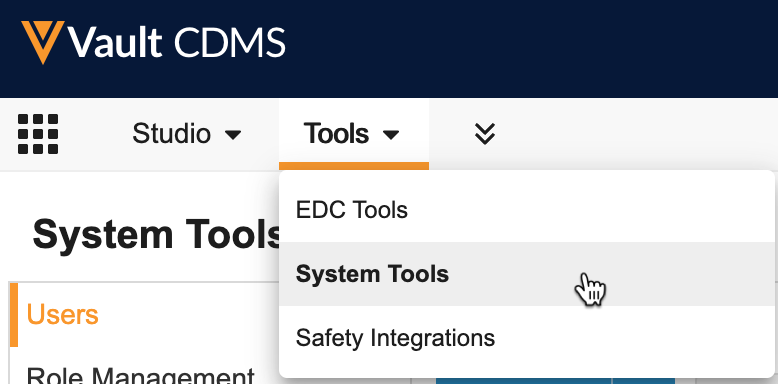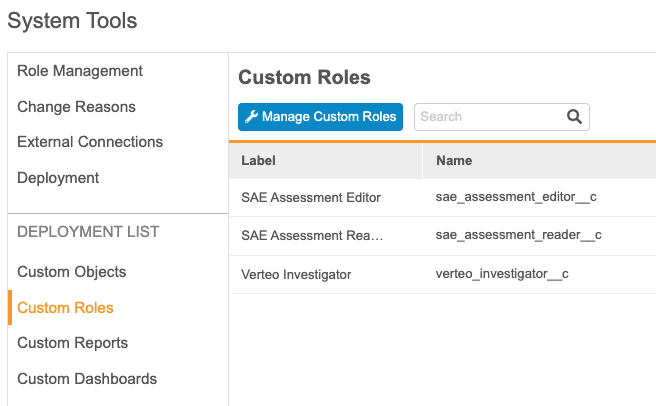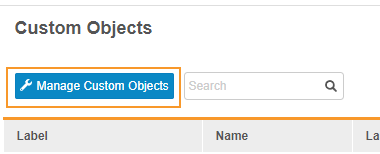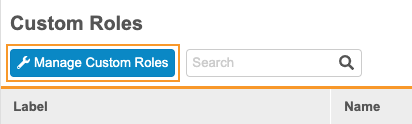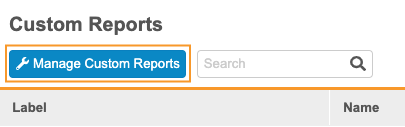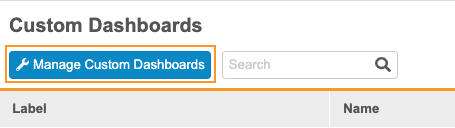배포 목록에 커스텀 구성의 구성 요소 추가
시스템 툴 내에서 커스텀 스터디 역할, 커스텀 Vault 오브젝트, 레포트 및 대시보드를 포함한 Vault 레벨의 구성을 배포할 수 있습니다.
이러한 구성 요소를 배포하려면 먼저 Vault의 배포 목록에 추가해야 합니다. 배포 목록은 Vault가 배포에 포함하는 각 커스텀 구성을 식별합니다. 오브젝트, 역할, 레포트 또는 대시보드가 배포 목록에 없는 경우 Vault는 해당 오브젝트, 역할, 레포트 또는 대시보드를 배포에 포함하지 않습니다.
필수 구성 요소
사용자 Vault 오브젝트를 배치하려면 해당 오브젝트가 배치를 위한 모든 요구 사항을 충족하는 방식으로 완전히 구성되어야 합니다. 세부 사항은 아래에서 참조하십시오.
표준 CDMS Deployment Administrator(CDMS 배포 관리자) 스터디 역할 또는 Vault 소유자 보안 프로필이 있는 사용자는 기본적으로 아래에 설명된 작업을 수행할 수 있습니다. 스터디에서 커스텀 스터디 역할을 사용하는 경우, 다음 권한을 부여해야 합니다.
| 유형 | 권한 레이블 | 제어 |
|---|---|---|
| 표준(Standard) 탭 | 시스템 툴(System Tools) 탭 | 툴(Tools) > 시스템 툴(System Tools) 탭에 접근할 수 있는 기능 |
| 기능적 권한 | 배포 관리 | EDC 툴에서 스터디 환경을 생성 및 관리하고 스터디를 배포, 툴(Tools) > 시스템 툴(System Tools)에서 Vault 레벨 구성을 관리하고 배포, CDB에서 리스팅, 확인 및 보기를 관리하고 배포, 라이선스 키를 입력할 수 있는 기능 |
스터디에 제한된 데이터가 포함되어 있는 경우 제한된 데이터 접근 권한이 있어야 해당 데이터를 볼 수 있습니다.
스터디 역할에 대해 자세히 알아보십시오.
배포 목록에 액세스
배포 목록에 접근하려면 툴 > 시스템 툴로 이동합니다. 탐색 패널(Navigation Panel)의 페이지를 열어 각 구성의 구성 요소 내에서 배포 목록 아이템을 볼 수 있습니다.
각 배포 목록 페이지에서 헤더의 검색 표시줄을 사용하여 배포 목록을 검색할 수 있습니다. 검색 표시줄에 검색어를 입력합니다. Vault에서는 두 글자 이상을 입력한 후에 입력하면서 검색합니다.
커스텀 오브젝트
배포에 커스텀 Vault 오브젝트 구성을 포함할 수 있습니다. 배포에 커스텀 오브젝트를 포함하면 커스텀 오브젝트 탭도 배포됩니다.
커스텀 오브젝트 구성 요구 사항
커스텀 Vault 오브젝트를 배치할 수 있으려면 다음과 같은 구성이 있어야 합니다.
- 오브젝트는 커스텀 오브젝트 "__c" 네임스페이스여야 합니다(이는 모든 커스텀 오브젝트에 자동으로 적용됨).
- 오브젝트에는 스터디(
study__v) 오브젝트에 대한 오브젝트 참조 필드가 있어야 합니다. - 오브젝트에 오브젝트 수명 주기가 있어야 합니다.
화이트리스트에 오브젝트를 추가하는 방법
배치 화이트리스트에 오브젝트를 추가하는 방법은 다음과 같습니다.
- 툴 > 시스템 툴 > 커스텀 오브젝트(Custom Objects)로 이동합니다.
-
커스텀 오브젝트 대화 상자에서 화살표 버튼을 사용하여 사용 가능한 커스텀 오브젝트(Available Custom Objects) 목록에서 선택됨(Selected) 오브젝트 목록으로 오브젝트를 이동합니다. 선택됨 오브젝트 목록의 모든 오브젝트가 배치 화이트리스트에 포함됩니다.
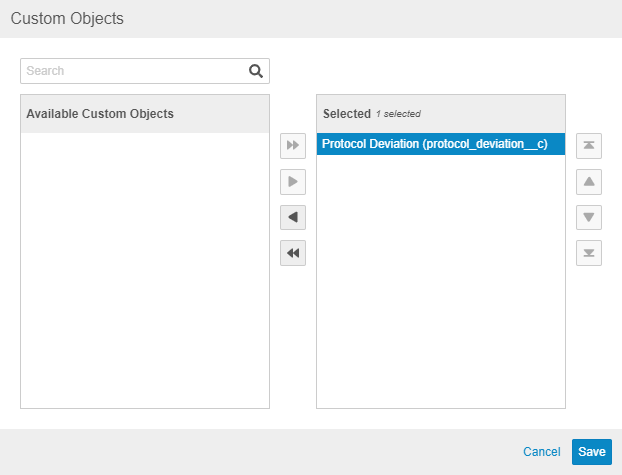
- 저장(Save)을 클릭합니다.
이제 선택됨 목록의 모든 오브젝트가 배치 화이트리스트에 포함됩니다. 다음에 시작하는 배포에서 커스텀 오브젝트 확인란을 선택하여 이러한 오브젝트의 구성을 포함합니다.
Vault는 레코드가 아닌 커스텀 오브젝트 구성만 배포합니다. 화이트리스트에 있는 오브젝트의 오브젝트 레코드를 환경 간에 이동해야 하는 경우, Vault 소유자는 Vault Loader를 사용하여 이동할 수 있습니다.
커스텀 역할
배포 목록에 커스텀 스터디 역할을 추가하는 방법은 다음과 같습니다.
- 툴 > 시스템 툴 > 커스텀 역할(Custom Roles)로 이동합니다.
-
커스텀 역할 대화 상자에서 화살표 버튼을 사용하여 사용 가능한 커스텀 역할(Available Custom Roles) 목록에서 선택됨(Selected) 역할 목록으로 역할을 이동합니다. 선택됨 역할 목록의 모든 오브젝트가 배포에 포함됩니다.
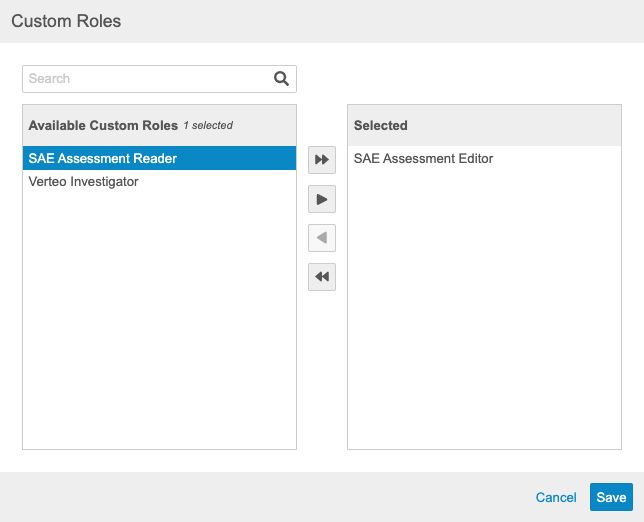
- 저장을 클릭합니다.
이제 선택됨 목록의 모든 커스텀 스터디 역할(Study Roles)이 배포 목록에 포함됩니다. 다음에 시작하는 배포에서 커스텀 역할 확인란을 선택하여 이러한 커스텀 역할을 포함합니다.
커스텀 레포트
배포 목록에 커스텀 레포트를 추가하는 방법은 다음과 같습니다.
- 툴 > 시스템 툴 > 커스텀 레포트(Custom Reports)로 이동합니다.
-
커스텀 레포트 대화 상자에서 화살표 버튼을 사용하여 사용 가능한 커스텀 레포트(Available Custom Reports) 목록에서 선택됨(Selected) 레포트 목록으로 레포트를 이동합니다. 선택됨 레포트 목록의 모든 오브젝트가 배포에 포함됩니다.
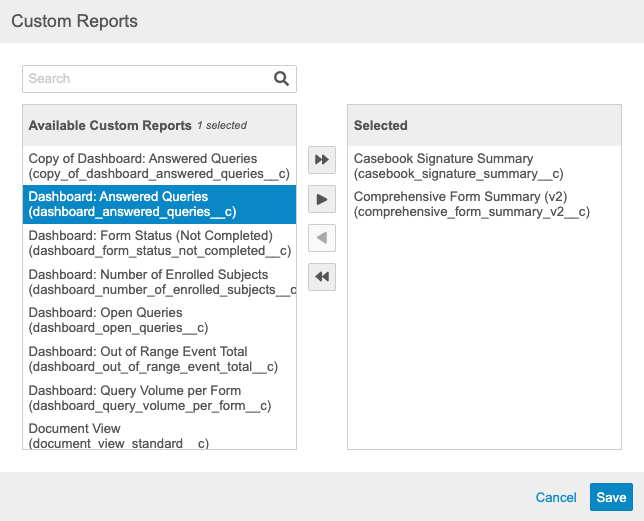
- 저장을 클릭합니다.
이제 선택됨 목록의 모든 커스텀 레포트가 배포 목록에 포함됩니다. 다음 시작하는 배포에서 레포트 및 대시보드(Reports and Dashboards) 확인란을 선택하여 커스텀 레포트를 포함합니다.
커스텀 대시보드
배포 목록에 커스텀 대시보드를 추가하는 방법은 다음과 같습니다.
- 툴 > 시스템 툴 > 커스텀 대시보드(Custom Dashboards)로 이동합니다.
- 커스텀 대시보드 대화 상자에서 화살표 버튼을 사용하여 사용 가능한 커스텀 대시보드(Available Custom Dashboards) 목록에서 선택됨(Selected) 대시보드 목록으로 대시보드를 이동합니다. 선택됨 대시보드 목록의 모든 오브젝트가 배포에 포함됩니다.
- 저장을 클릭합니다.
이제 선택됨 목록의 모든 커스텀 대시보드가 배포 목록에 포함됩니다. 다음 시작하는 배포에서 레포트 및 대시보드(Reports and Dashboards) 확인란을 선택하여 커스텀 레포트를 포함합니다.
배포 목록에서 구성 요소를 제거하는 방법
배포 목록에서 커스텀 오브젝트, 역할, 레포트 또는 대시보드를 제거하는 방법은 다음과 같습니다.
- 툴 > 시스템 툴로 이동합니다.
- 클릭하여 제거할 구성 요소의 유형에 따라 커스텀 오브젝트, 커스텀 역할, 커스텀 레포트 또는 커스텀 대시보드를 엽니다.
- 목록에서 제거할 구성 요소를 찾습니다.
- 구성 요소의 레이블(Label) 위로 마우스를 가져가면 작업(Actions) 메뉴가 표시됩니다.
- 확인 대화 상자에서 제거를 클릭합니다.
배포 목록에서 구성의 구성 요소를 삭제하면 Vault는 더 이상 향후 배포 시 해당 구성 요소를 포함하지 않습니다. 필요한 경우, 나중에 배포 목록에 다시 추가할 수 있습니다.